 ✕
✕
By Justin SabrinaMis à jour le janvier 11, 2024
Hulu est l'un des services de streaming les plus populaires proposant une grande variété d'émissions de télévision, de films et de contenus originaux à la demande. Il permet aux abonnés d'accéder à une vaste bibliothèque d'émissions de télévision et de films actuels et passés provenant de divers réseaux et studios. Avec un abonnement Hulu (No Ads), les utilisateurs peuvent même télécharger des vidéos Hulu à regarder hors ligne. Cependant, Hulu ne propose pas de fonctionnalité de téléchargement intégrée sur Mac ou PC Windows. Par conséquent, la plupart des gens souhaitent enregistrer des vidéos Hulu pour les regarder hors ligne ou les sauvegarder de manière permanente.
Mais lorsque vous enregistrez vos émissions de télévision et vos films préférés sur Hulu, vous obtenez souvent un écran noir avec uniquement de l'audio ou des sous-titres, mais pas d'image. Y a-t-il un moyen de enregistrement d'écran Hulu sans écran noir? Bien sûr! Dans le didacticiel, nous partagerons quelques méthodes efficaces pour enregistrer Hulu sans écran noir sur toutes les plates-formes, y compris Windows PC, Mac, iPhone et Android. Allons-y!
CONTENU
Supposons que vous rencontriez un écran noir en essayant d'enregistrer ou de faire une capture d'écran sur Hulu. En fait, qu'il s'agisse de contenu vidéo sur Hulu ou d'autres services de streaming vidéo, ils sont protégés par la gestion des droits numériques (DRM). Hulu n'autorise aucun enregistrement ni capture d'écran. Il détectera automatiquement l’enregistrement d’écran ou les captures d’écran et l’empêchera. Sur la base des restrictions DRM ajoutées par Hulu Official, vous devrez effectuer certains réglages sur votre navigateur avant de commencer.
Remarque : désactivez l'accélération matérielle dans votre navigateur
Pour enregistrer Hulu sans écran noir dans votre navigateur, vous devez désactiver l'accélération matérielle dans votre navigateur (qu'il s'agisse de Google Chrome, Microsoft Edge, Firefox). Ici, nous prenons Google Chrome comme exemple :
- Ouvrez Google Chrome, cliquez sur les trois points dans le coin supérieur droit et sélectionnez « Paramètres ».
- Appuyez sur "Système" sur le côté gauche, désactivez "Accélération matérielle".
Pour enregistrer sur Hulu sans écran noir, vous pouvez vous tourner vers UkeySoft Screen Recorder. Il s'agit d'un logiciel d'enregistrement d'écran complet pour Mac et Windows. Il vous aide à enregistrer des films et des émissions de télévision Hulu en qualité HD pour une meilleure expérience visuelle. De plus, il peut également extraire des vidéos Hulu dans différents formats vidéo ou audio pour répondre aux besoins de votre appareil et de votre lecteur. Avec cet excellent outil, vous pouvez non seulement prendre des captures d'écran, mais également tout capturer sur l'écran de votre ordinateur, y compris les vidéos en streaming, la musique, le microphone, le gameplay, Google Call, la réunion Zoom, etc.
Pour la version Windows, il est même livré avec un éditeur et convertisseur vidéo intégré gratuit !
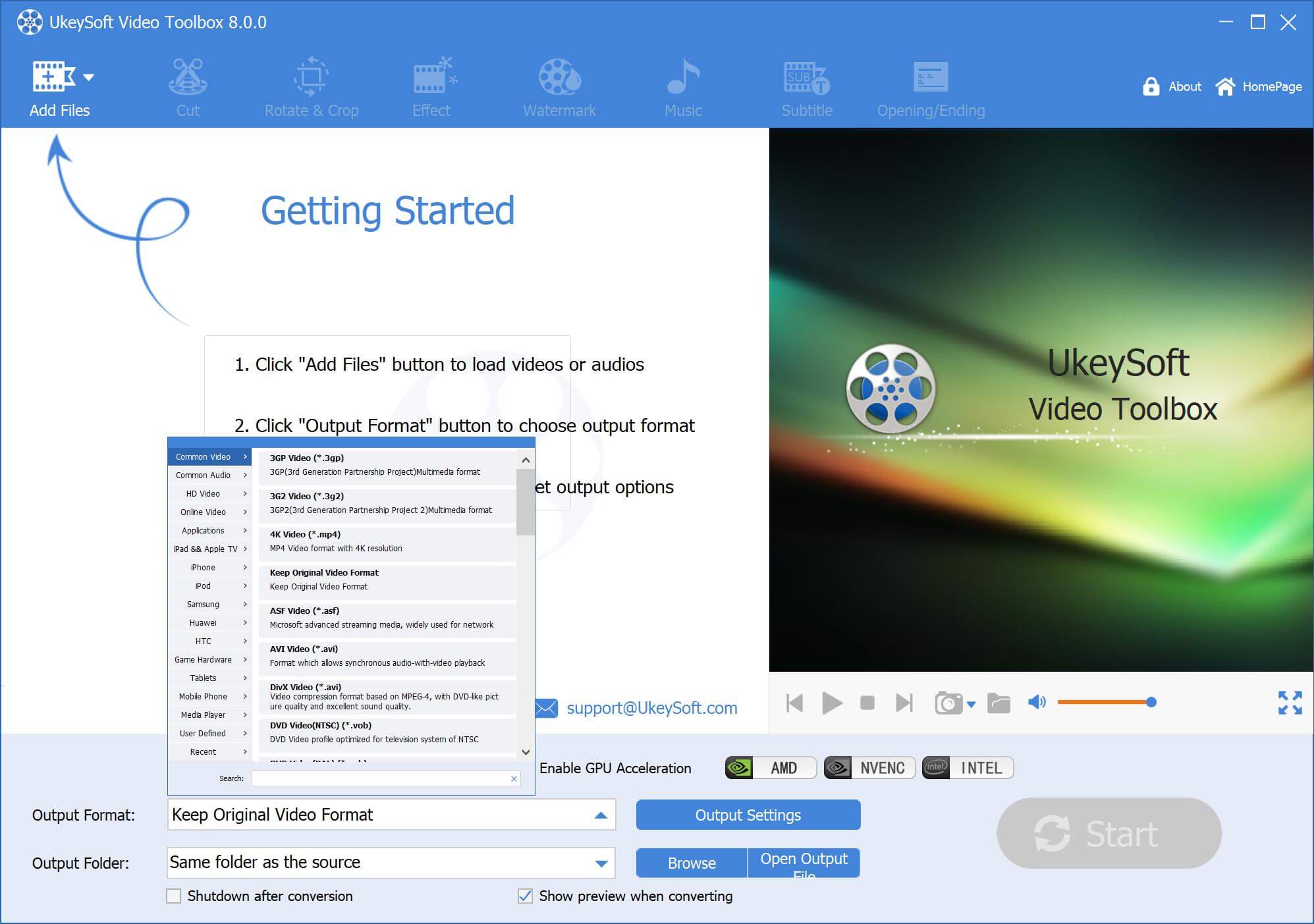
Caractéristiques principales:
Étape 1. Sélectionnez Enregistreur d'écran
Après l'installation, ouvrez UkeySoft Screen Recorder sur un PC et choisissez la fonction "Screen Recorder".
Étape 2. Configurer l'enregistreur d'écran UkeySoft
Vous pouvez choisir « Enregistrer l'écran » ou « Enregistrer la fenêtre » pour les vidéos Hulu.
Sélectionnez ensuite « Sons de l'ordinateur » sous l'icône Son.
Étape 3. Configurez les paramètres de sortie
Cliquez sur "Paramètres" dans le coin supérieur droit. D'où vous pouvez personnaliser le format vidéo, la qualité vidéo et plus librement.
Étape 4. Enregistrez une vidéo Hulu sur PC
Commencez maintenant à lire un film ou un épisode télévisé sur le site Web de Hulu et appuyez sur le bouton « REC » pour enregistrer la vidéo Hulu.
Une fois terminé, terminez votre enregistrement.
L'interface de la version Mac d'UkeySoft Screen Recorder est légèrement différente de la version Windows, mais elles sont toutes deux basées sur le même principe de fonctionnement.
Étape 1. Lancez UkeySoft Screen Recorder sur Mac. Sélectionnez « Plein écran » ou « Zone personnalisée » pour continuer.
Étape 2. Pour enregistrer une vidéo Hulu avec de l'audio, veuillez choisir « Audio système » sous l'icône Son.
Étape 3. Cliquez sur l'icône « Engrenage » dans le coin inférieur gauche, dans la fenêtre Paramètres pip-up, appuyez sur « Général ». Vous pouvez définir le format vidéo, la qualité vidéo, etc.
Vous pouvez vérifier ses raccourcis.
Étape 4. Lisez la vidéo Hulu souhaitée en plein écran, puis appuyez sur fn 1 sur le clavier pour démarrer l'enregistrement. Si l'enregistrement est terminé, appuyez sur fn 1 pour arrêter l'enregistrement.
L'enregistrement de films et d'émissions de télévision Hulu prend du temps, surtout lorsque vous souhaitez sauvegarder une grande collection de vidéos Hulu. Alors, pourquoi ne pas simplement essayer un moyen beaucoup plus rapide et plus simple : télécharger des vidéos de Hulu directement sur votre disque local ? Ici, nous vous recommandons fortement d'essayer un logiciel de téléchargement de vidéos Hulu professionnel, Téléchargeur vidéo TunesBank Hulu, qui vous permet de télécharger n'importe quelle vidéo de Hulu sur votre ordinateur Windows ou Mac au format universel MP4 ou MKV. Mieux encore, il prend en charge le téléchargement de vidéos HD Hulu avec le plan Hulu Ad-Supported ou Ad-Free.
Avec un navigateur Web Hulu intégré, les utilisateurs peuvent accéder, rechercher et ajouter n'importe quel film ou émission Hulu à la liste de téléchargement. Contrairement à l'enregistreur d'écran qui vous oblige à traiter la vidéo capturée une par une, TunesBank vous permet de télécharger plusieurs films ou un épisode entier de Hulu à la fois, et c'est 50 fois plus rapide ! Pour améliorer l'expérience visuelle des utilisateurs, il enregistre également les pistes audio et les sous-titres dans différentes langues.
Principales caractéristiques:
Étape 1. Lancez le téléchargeur vidéo Hulu
Après avoir lancé TunesBank Hulu Video Downloader sur votre ordinateur, veuillez vous connecter à votre compte Hulu financé par la publicité ou sans publicité sur le programme.
Choisissez un profil.
Étape 2. Ajouter des films et des émissions de télévision Hulu
TunesBank est livré avec un moteur de recherche intelligent intégré. Vous pouvez rechercher n'importe quelle vidéo Hulu en saisissant le nom, le mot-clé ou en collant l'URL de la vidéo.
Étape 3. Définir les paramètres de sortie
Cliquez sur l'icône "Engrenage" dans le coin supérieur droit. Vous devez définir les paramètres de sortie, notamment le format vidéo (MP4, MKV), le codec vidéo (H264, H265), la qualité vidéo, la langue audio, la langue des sous-titres, la vitesse de téléchargement, etc.
Étape 4. Commencez à télécharger la vidéo Hulu sur Mac ou PC
Appuyez simplement sur l'icône « Télécharger » pour lancer le téléchargement de la vidéo depuis le navigateur Web Hulu vers votre dossier local.
Une fois le téléchargement terminé, appuyez sur « Historique » et cliquez sur l'icône du dossier bleu pour obtenir les fichiers vidéo Hulu bien téléchargés.
Pour enregistrer Hulu sur Mac ou PC, vous pouvez également essayer d'autres enregistreurs d'écran tiers ou la fonction d'enregistrement d'écran intégrée sur votre ordinateur.
Pour Mac: QuickTime Player ou barre d'outils de capture d'écran pour macOS Mojave et versions ultérieures.
Pour Windows: Xbox Game Bar, ou appuyez simplement sur la touche Windows+Alt+R pour démarrer l'enregistrement d'écran sous Windows 10/11.
Autres enregistreurs d'écran tiers gratuits : OBS Studio, Camtasia, VLC Media Player, ShareX, etc.
Ici, nous prendrons OBS Studio comme exemple. Vérifier la guide simple pour enregistrer des vidéos Hulu avec OBS:
Étape 1. Téléchargez et installez OBS Studio depuis le site officiel.
Étape 2. Visitez Hulu et sélectionnez une émission de télévision ou un film que vous souhaitez enregistrer.
Étape 3. Ouvrez OBS Studio et accédez à « Paramètres » pour configurer vos paramètres préférés.
Étape 4. Dans la fenêtre principale d'OBS Studio, cliquez sur le "+" sous "Sources", sélectionnez "Display Capture".
Étape 4. Dans la fenêtre « Créer une source », sélectionnez Fenêtre de lecture Hulu et cliquez sur « OK ».
Étape 5. Lisez une vidéo Hulu et cliquez sur le bouton « Démarrer l'enregistrement » dans les commandes d'OBS Studio.
Conseils: Si vous obtenez un écran noir lors de l'enregistrement sur Hulu avec les outils gratuits ci-dessus, vous pouvez envisager d'utiliser un enregistreur d'écran professionnel, comme UkeySoft Screen Recorder.
Comme nous l'avons mentionné ci-dessus, Hulu permet aux abonnés sans publicité de télécharger des titres vidéo pour les regarder hors ligne. Veuillez vous assurer d'avoir installé l'application Hulu sur votre iPhone ou Android avant de commencer.
Étape 1. Ouvrez l'application Hulu, connectez-vous avec votre compte Hulu (Pas de publicité) ou Hulu (Pas de publicité) + Live TV.
Étape 2. Sélectionnez un film ou un épisode télévisé, puis cliquez sur le bouton « Télécharger ».
Étape 3. Ensuite, vous pouvez appuyer sur « Téléchargements » en bas pour vérifier vos téléchargements Hulu.
Remarque: Les vidéos Hulu téléchargées ne durent que 30 jours. Lorsque vous commencerez à regarder, il expirera 48 heures. Pour enregistrer définitivement des vidéos Hulu sur votre mobile, nous vous suggérons de télécharger ou d'enregistrer des vidéos Hulu dans des fichiers MP4, puis de les copier sur votre mobile.
Pour les utilisateurs Hulu Ad-Supported, vous pouvez également enregistrer et sauvegarder des vidéos Hulu pour une visualisation hors ligne. Vous pouvez utiliser la fonction d'enregistrement d'écran intégrée pour filtrer Hulu sur iPhone ou Android. Consultez les étapes suivantes :
Étape 1. Tout d’abord, ajoutez l’enregistrement d’écran aux paramètres rapides de votre iPhone et Android.
Pour les utilisateurs d'iPhone : allez dans "Paramètres" > "Centre de contrôle", ajoutez "Enregistrement d'écran".
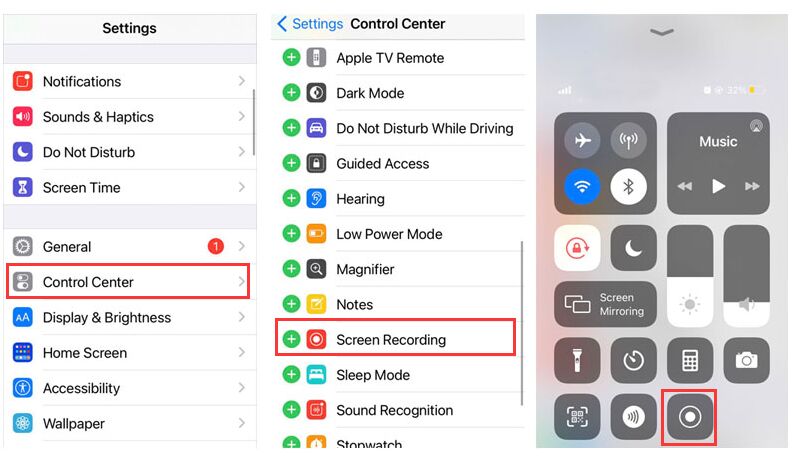
Pour les utilisateurs d'Android : faites glisser le panneau "Paramètres rapides" vers le bas, ajoutez l'enregistreur d'écran au panneau.
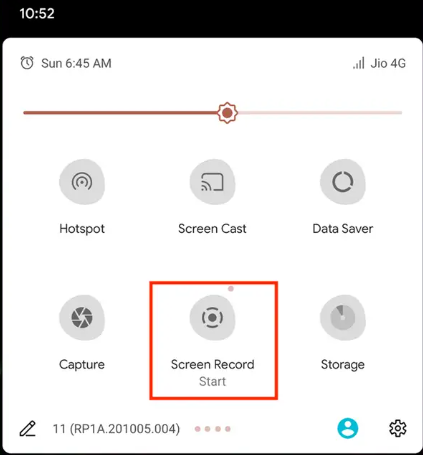
Étape 2. Lisez n'importe quelle vidéo de l'application ou du site Web Hulu sur votre mobile.
Étape 3. Maintenant, appuyez sur l'enregistreur d'écran sur votre iPhone ou Android pour démarrer l'enregistrement sur Hulu.
Étape 4. Une fois terminé, vous pouvez accéder à l'application Photos pour rechercher et visualiser les vidéos enregistrées sur votre téléphone.
Si vous rencontrez un écran noir lorsque vous utilisez l'enregistreur d'écran intégré sur mobile, vous pouvez utiliser une application tierce. AZ Screen Recorder est un enregistreur d'écran gratuit basé sur la publicité pour iOS et Android. Il vous permet d'enregistrer votre activité sur l'écran mobile et offre une fonction de montage vidéo de base. Vous pouvez l'utiliser pour filtrer l'enregistrement Hulu sur Android ou iPhone.
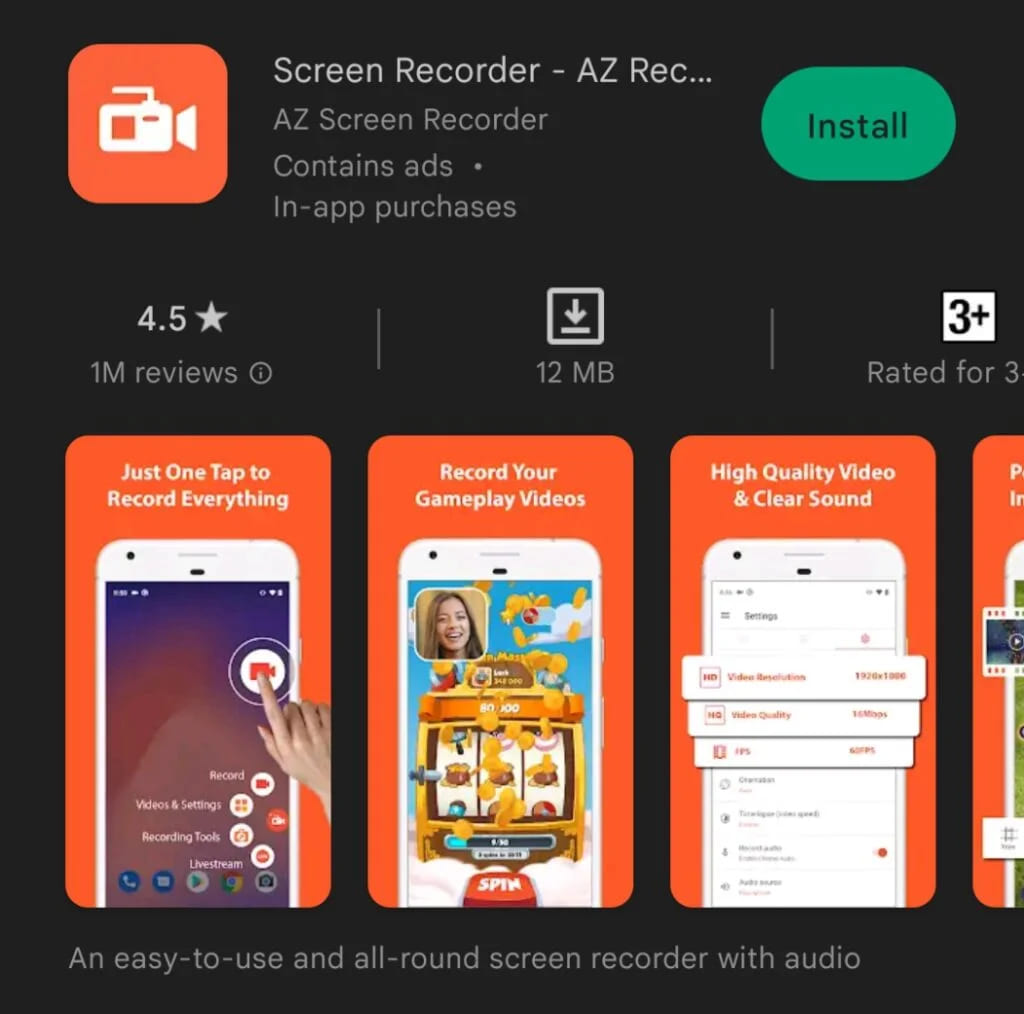
De nos jours, enregistrer des vidéos Hulu localement est une demande populaire. Vous pouvez maintenant suivre ces méthodes réalisables ci-dessus pour filtrer l'enregistrement Hulu sur toutes les plates-formes sans tracas. Pendant l'enregistrement d'écran, Hulu vous empêchera d'utiliser votre ordinateur ou votre appareil mobile tant que la lecture de la vidéo n'est pas terminée, en téléchargeant directement des vidéos Hulu via Téléchargeur vidéo TunesBank peut vous aider à gagner du temps et des efforts et à obtenir la meilleure expérience visuelle avec Hulu. Vous pouvez télécharger son essai gratuit pour tester ses performances.
Désolé, le commentaire a été fermé.

Enregistrez et capturez tout ce que vous voulez sur l'écran de l'ordinateur.

Profitez d'une vie numérique sûre et libre.
utilitaire
Multimédia
Copyright © 2023 UkeySoft Software Inc. Tous droits réservés.
Les commentaires sont désactivés!